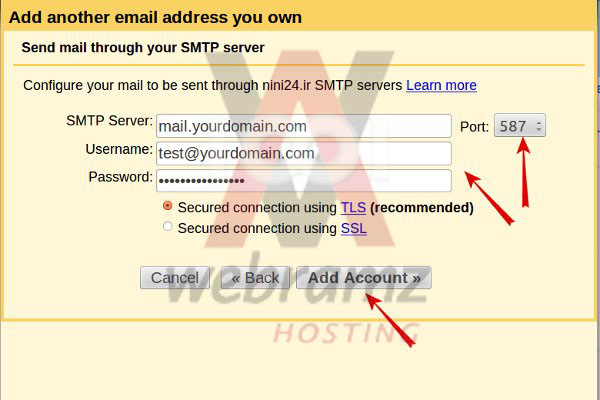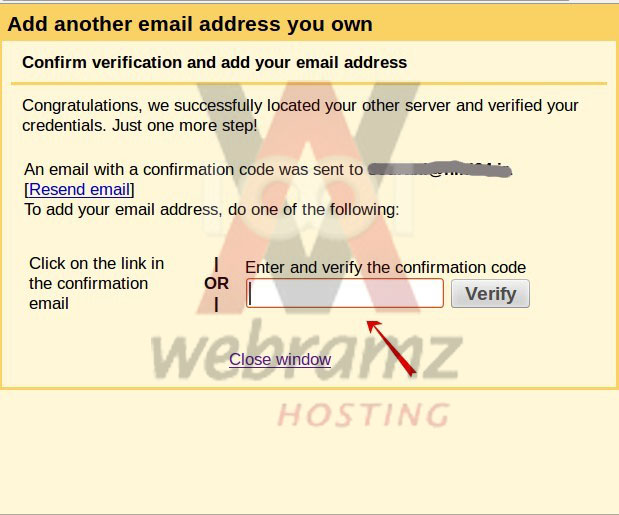راهنمای اتصال جیمیل به ایمیل سایت
اکثر کاربران اینترنتی ترجیح میدهند از یک سرویس ایمیل برای ارتباطات خود استفاده کنند و در این بین بسیاری از آنان استفاده از سرویس جیمیل را ترجیح می دهند.
همچنین برخی از کاربرانی که از ایمیل های شخصی مانند info@yourdomain.com روی دامین خود استفاده می کنند، مایل هستند که همچنان از جیمیل برای مدیریت تمام ایمیل های خود استفاده نمایند که برای انجام اینکار میتوانند سرویس ایمیل خود را به جیمیل متصل کنند و پس از آن ارسال/دریافت ایمیل را مستقیم از جیمیل خود انجام دهند.
جهت ارتباط جیمیل با وب میل هاست ابتدا با توجه به کنترل پنل هاست خود، اکانت ایمیل مورد نظر خود را در هاست ایجاد نمایید.
راهنمای ایجاد ایمیل در دایرکت ادمین
پس از انجام اینکار وارد جیمیل خود شوید و از سمت راست صفحه روی آیکن چرخدنده تنظیمات کلیک کنید.
در پنجره باز شده روی گزینه Setting کلیک نمایید.
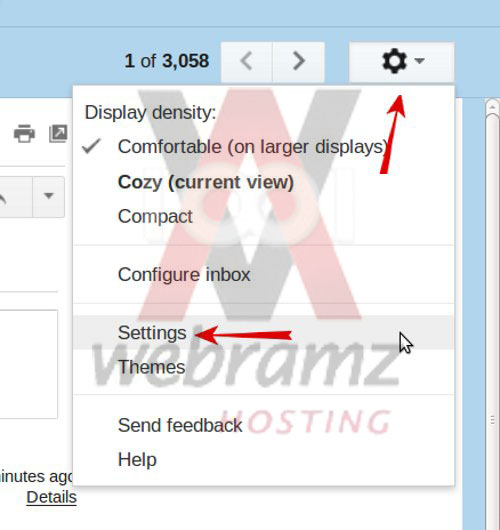
در مرحله بعد تب Accounts and Import را انتخاب نمایید و در این قسمت روی گزینه Add another email address you own کلیک کنید.
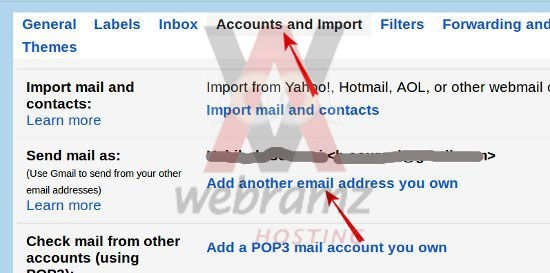
در پنجره زدرنگ باز شده در فیلد:
Name :نامی که میخواهید ایمیل ها با آن نام ارسال شوند وارد نمایید. میتوانید نام شرکت یا خودتان را قرار دهید.
Email address : آدرس وب میلی که ایجاد کرده اید را وارد کنید. مانند test@yourdomain.com
روی دکمه Next Step کلیک کنید.
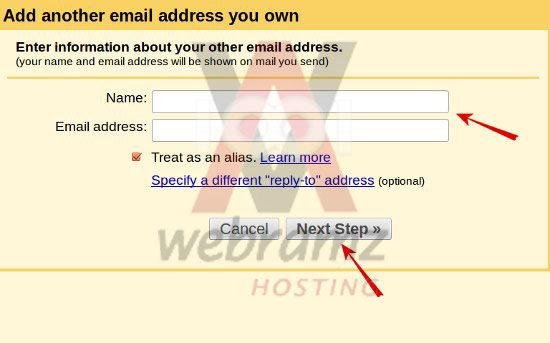
در مرحله بعد در فیلد:
SMTP Server: آدرس smtp هاست را وارد کنید. مانند mail.yourdomain.com
Username: در این قسمت آدرس وب میل خود را وارد کنید. مانند test@yourdomain.com
Password: رمز عبور ایمیل وب میل را وارد کنید.
Port: در قسمت پورت عدد ۲۵ و یا ۵۸۷ را وارد کنید. چک کنید با کدام پورت اتصال برقرار می شود.
سپس روی دکمه Add Account کلیک کنید.
بعد از این مرحله یک کد فعالسازی به ایمیل وب میل شما ارسال میشود. وارد وب میل خود شده و این کد را کپی کنید و در قسمت مشخص شده وارد کنید.

با ورود کد و تایید آن ارتباط بین جیمیل و وب میل شما برقرار می شود.
بعد از این میتوانید هنگام ارسال ایمیل از سرویس جیمیل، ایمیل فرستنده را به دلخواه انتخاب کنید که ایمیل هاست شما باشد یا جیمیل شما